联想服务器Rs260 怎么做raid
服务器通电,开机,到这个界面底部出现如图所示的提示时按F1,进入BIOS设置。
联想服务器如何在BIOS中配RAID
2
进入BIOS界面后,用键盘移动到最右边的菜单“Boot Manager”。
联想服务器如何在BIOS中配RAID
3
在“Boot Manager”菜单中,高亮选择“Adapters and UEFI Drivers”,然后回车。
联想服务器如何在BIOS中配RAID
4
第一项就是阵列卡。可看到我做实验的机器的阵列卡型号是“RAID 720i”。选择这一项回车。
联想服务器如何在BIOS中配RAID
现在进入阵列卡界面了。我们选择第一项“Main Menu”回车。
联想服务器如何在BIOS中配RAID
选择“Configuration Management”回车。
联想服务器如何在BIOS中配RAID
选择“Create Virtual Drive”回车。
联想服务器如何在BIOS中配RAID
选择“Select RAID Level”回车,在这里可以选择阵列级别。根据阵列卡型号及硬盘的数量,可以选RAID0,RAID1,RAID5等。选择好阵列级别后再选择第五项“Select Drives”回车,进入选择硬盘的界面。
联想服务器如何在BIOS中配RAID
“CHOOSE UNCONFIGURED DRIVES”下面都是可用的硬盘。把硬盘的状态从“Disabled”改为“Enabled”即加入了阵列。也可以选择“Check All”把所有硬盘都加入进来或选择“Uncheck All”移除所有硬盘。选择完成后再点选“Apply Changes”来确认更改。
联想服务器如何在BIOS中配RAID
再点“ok”确认
联想服务器如何在BIOS中配RAID
再选择“Save Configuration”保存所做的配置。
联想服务器如何在BIOS中配RAID
把“Confirm”一项改为“Enabled”再选择“Yes”。再选择“Ok”。
联想服务器如何在BIOS中配RAID
联想服务器如何在BIOS中配RAID
出现这个界面就说明阵列已经配置成功了!
联想服务器如何在BIOS中配RAID
最后我们再检查下配置情况。按Esc键进入上一级菜单。选择“Virtual Drive Management”回车,我们可以看到阵列级别“RAID0”以及容量。至此,阵列就已正确配置,可以进行后续的操作了。
联想服务器如何在BIOS中配RAID
联想服务器如何在BIOS中配RAID
一般来说重启服务器期间就是按Ctrl+H进入RAID卡选择页面(WebBIOS),然后按Enter进入配置界面的。
然后就是走:设置向导(ConfigurationWizard)-自定义配置(ManualConfiguration)的步骤去配置硬盘盒选择RAID进行设置了。
参考资料:
http://wwwdongjiusoftcom/news_infophpid=666 联想服务器 RAID卡设置教程(RAID5)如果你进都进不去的话,那么你可能得对系统做恢复了,没办法,这是最简单额解决方法,先做好数据备份,然后去还原吧,还原后再按照上边的步骤进行RAID卡设置。
联想智能存储服务端通过应用商城安装的。
存储服务器是指为特定目标而设计,因此配置方式也不同。它可能是拥有一点额外的存储,也可能拥有很大的存储空间的服务器。有的人认为存储服务器就是在服务器上附加一些特性,也有一些人把它定义为一种专门面向特定功能的“简装箱”,还有的人则认为这个术语应该是特指NAS(networkattachedstorage)设备。
典型的服务器会被配置来执行多种功能,如它可以作为文件服务器、打印服务器、应用数据库服务器、Web服务器,甚至可以是集以上多种功能于一身。这样,它就必须有快速的处理器芯片、比较多的RAM以及足够的内部磁盘空间,以便应对终端用户随时可能出现的应用调配需求。但存储服务器绝对不是这样的。它是为特定目标而设计,因此配置方式也不同。它可能是拥有一点额外的存储,也可能拥有很大的存储空间。
“一台多用途的服务器通常拥有五块以下的内部磁盘,但一台存储服务器至少会拥有6块内部磁盘,大多时候会达到12块到24块内部磁盘。”Sun公司x64服务器高级主管GrahamLovell这么说。存储服务器通常是独立的单元。有的时候它们会被设计成4U机架式。或者,它们也可以由两个箱子组成——一个存储单元以及一个位于附近的服务器。然后两个箱子可以并行地安装在机柜中。像SunStorEdge3120存储单元和SunFireX4100服务器,就可以合并为一个存储服务器并放置在一个机柜中。
可以进行ThinkSeverRAID卡设置。
具体操作步骤:
一、启动服务器到下图中界面:
二、点击设置向导(ConfigurationWizard)始RAID卡配置:
三、在下图中选择自定义配置(ManualConfiguration):
四、在下图中在左侧按Ctrl键,鼠标选择要加入阵列的硬盘,选定后点选“加入阵列(AddToArray)”,之后点选“AcceptDG”,接着点下一步(Next):
五、进入下图界面中,先在左侧框内选择阵列在依此点击“AddtoSPAN”-“Next”:
六、这时会弹出一个写模式的确认,点击“Yes”:
七、接着弹出SSD缓存设置,没有的话点击“取消(Cancel)”:
八、点击保存设置后,进入下图的硬盘初始化界面:
九、如此,就完成了对联想服务器ThinkSever的RAID5配置。
按CTRL+G 进入Raid卡bios后,在屏幕最底一行会有功能键说明,选中需要做Raid1的两块硬盘,创建Raid1,给raid组起名字,选取raid类型,设置条带化大小(64k或128k),有的bios里还有是否设置可引导。最后确定后退出,就ok了,退出会要求重启,若是安装windows2003 windowsxp一般都需要提前准备好raid卡驱动,若是常见的raid卡,win7或是win2008会内置raid卡驱动,但最好还是使用raid卡原配的驱动,兼容性最好。

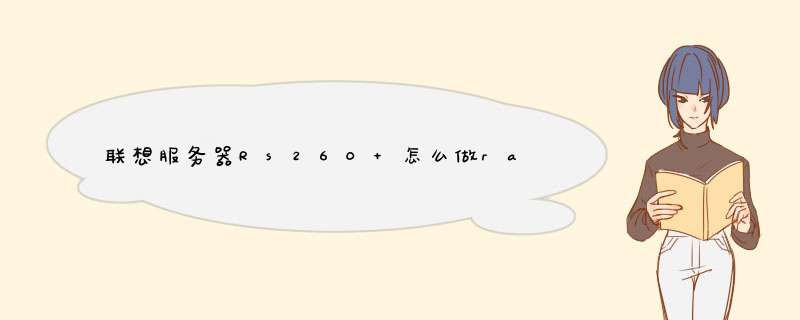





0条评论